Phim ngắn kêu gá»i cá»ng Äá»ng 'quay lÆ°ng' vá»i sừng tê giác
Trong khi các máy tính cá nhân có giá từ vài trăm đô la cho một hệ thống cơ bản đến giàn khoan của những người đam mê tốn hàng ngàn đô la (hoặc nhiều hơn), một máy tính là một vật thể, và nó có thể được thay thế. Điều gì thực sự làm cho máy tính của bạn có giá trị là những gì độc đáo về nó, và đó thực sự là dữ liệu của bạn.
Trong khi bạn luôn có thể mua một máy tính thay thế, bạn không có khả năng tìm thấy nó tại cửa hàng máy tính cục bộ được cài đặt sẵn với hồ sơ kinh doanh, đa phương tiện gia đình (hình ảnh, âm thanh và video), tài liệu cá nhân và dữ liệu khác bạn đã lưu trên máy tính của mình trong những năm qua.
Để sao lưu dữ liệu từ máy tính, bạn sẽ cần hai thứ, phần cứng và phần mềm.
Mặt cứng …
Vì vậy, với ý nghĩ đó, những tùy chọn nào có sẵn để sao lưu và khôi phục dữ liệu của bạn trong trường hợp khẩn cấp máy tính? Vâng, một giải pháp sao lưu điển hình bao gồm cả phần cứng và phần mềm, vì vậy chúng ta hãy xem xét các loại phần cứng khác nhau với biểu đồ sau đây trước khi chúng tôi đi vào chi tiết hơn.

Ổ đĩa flash USB là phương tiện mới nhất hiện có, có kích thước khác nhau, từ dưới một gigabyte đến ít nhất 256GB, mặc dù bạn có thể phải trả phí bảo hiểm khổng lồ cho các kích thước lớn hơn. Ưu điểm chính của ổ đĩa flash USB là kích thước của chúng: Chúng dễ dàng lắp trong túi hoặc móc khóa và có thể được giữ ở mọi nơi. Tất nhiên, bất lợi của điều này là họ thỉnh thoảng sẽ đi qua giặt ủi. Một mối quan tâm về phương tiện là đáng tin cậy như thế nào họ sẽ theo thời gian. Một số nhà sản xuất cung cấp bảo hành trọn đời hoặc mười năm trên ổ đĩa flash của họ, nhưng chúng chỉ áp dụng cho chính ổ đĩa và không áp dụng cho bất kỳ dữ liệu nào bạn có thể lưu trữ trên đó. Ngoài ra, như đĩa và băng, bạn có thể định kỳ mua một số ổ đĩa flash không tốn kém và sao chép dữ liệu của bạn vào chúng, làm giảm khả năng mất dữ liệu tổng số trong trường hợp một lỗi. Nếu bạn không có nhiều tệp để sao lưu, ổ đĩa flash USB là lựa chọn hiển nhiên.
Hệ thống ổ đĩa cứng bên ngoài đã tồn tại trong nhiều năm, ban đầu là hệ thống độc quyền yêu cầu giao diện và cáp chuyên dụng, phát triển cho các ổ đĩa cứng bên ngoài phổ biến hiện nay. Các hệ thống hiện tại đặt 2,5 "(máy tính xách tay) hoặc 3,5" trong bao vây, với đầu nối USB, FireWire và / hoặc eSATA để gắn vào máy tính. Hệ thống ổ đĩa cứng gắn ngoài dựa trên ổ đĩa cứng 2,5 ”được sử dụng trong máy tính xách tay nhỏ hơn so với ổ đĩa cứng 3,5” được cài đặt trong máy tính để bàn. Họ thường lưu trữ ít thông tin hơn và không nhanh như các đối tác lớn hơn, nhưng bù lại nó trong tính di động - một số nhỏ như một cỗ bài chơi và thường chỉ yêu cầu một cáp để cung cấp cả nguồn và dữ liệu cho máy chủ của họ. Hệ thống ổ đĩa cứng gắn ngoài dựa trên ổ đĩa cứng 3,5 ”thường rẻ hơn và nhanh hơn các anh em nhỏ hơn, nhưng lớn hơn (kích thước của một cuốn sách bìa cứng) và luôn yêu cầu bộ điều hợp nguồn bên ngoài, vì ổ cứng máy tính để bàn 3,5”
Khi mua ổ cứng ngoài, tôi khuyên bạn nên xem xét bảo hành, lưu ý rằng bảo hành chỉ bao gồm sự thất bại của thiết bị và không phục hồi bất kỳ dữ liệu nào được lưu trữ trên thiết bị đó. Ngoài ra, hãy kiểm tra loại kết nối nào có cho cả hai dữ liệu và, nếu có, điện. Kết nối USB được khuyến nghị vì chúng là phổ biến nhất; tuy nhiên, việc mua ổ đĩa cứng gắn ngoài với một số loại kết nối sẽ cho bạn sự linh hoạt, trong trường hợp máy tính mà bạn đang khôi phục dữ liệu của bạn không có kết nối USB. Nếu ổ đĩa cứng gắn bên ngoài yêu cầu nguồn điện bên ngoài, tôi khuyên bạn nên mua một đầu nối sử dụng đầu nối “thùng” chuẩn cho giắc cắm nguồn của nó, trái ngược với đầu nối đa pin độc quyền được sử dụng với một số ổ cứng gắn ngoài. Trong trường hợp bạn bị mất hoặc bị buộc phải để lại nguồn điện bên ngoài, nguồn điện tiêu chuẩn sẽ dễ thay thế hơn.
Có một loạt các kích cỡ và định dạng của đĩa quang, nhưng phổ biến nhất là đĩa CD, giữ 650MB và DVD, mà giữ lên đến 4.7GB mỗi bên. Cả hai định dạng đĩa CD và DVD ghi được bao gồm các đĩa có thể ghi một lần (CD-R và DVD ± R) và / hoặc nhiều lần (CD-RW, DVD ± RW và DVD-RAM). Tôi khuyên bạn nên tránh các đĩa “RW” có thể sử dụng lại được, vì chúng có thể được viết một số lần hữu hạn, sau đó chúng mất khả năng giữ lại dữ liệu được ghi lại (viết lại). Định dạng DVD-RAM xử lý ghi đè tốt hơn, nhưng sử dụng các đĩa quang đặc biệt có thể khó tìm và đắt hơn. Các 650MB được lưu trữ trên một đĩa CD ghi có thể có vẻ rất nhỏ những ngày này, nhưng họ là không tốn kém, và một đĩa CD duy nhất có thể giữ một số năm giá trị của thư từ và các tài liệu như hồ sơ thuế. Các đĩa DVD có thể ghi được nhiều gấp bảy lần dữ liệu như một đĩa CD. Trong khi các đĩa CD và DVD cá nhân có thể quá nhỏ để sao lưu ổ đĩa cứng của máy tính, các chương trình sao lưu cho phép bạn sao lưu nó trên một bộ đĩa; chúng ta sẽ nói thêm về phần mềm sao lưu sau này. Bạn vẫn sẽ cần phải trao đổi đĩa vào và ra khỏi ổ đĩa CD / DVD của bạn khi bạn ghi lại bản sao lưu của bạn vào chúng. Đĩa Blu-ray có thể ghi cũng hiện có dung lượng lên tới 50GB. Tuy nhiên, cả ổ đĩa ghi đĩa Blu-Ray và phương tiện truyền thông họ sử dụng đều đắt tiền và có thể khó tìm. Một mối quan ngại về đĩa quang có thể ghi lại sớm là chúng có thể bị suy giảm theo thời gian, do các khuyết tật sản xuất tiềm ẩn và / hoặc thành phần vật liệu của chúng. Kiểm tra với nhà cung cấp đĩa của bạn để đảm bảo rằng đĩa bạn mua để sử dụng là chất lượng lưu trữ.
The Tape là phương tiện sao lưu lâu đời nhất, với cách sử dụng có niên đại khoảng nửa thế kỷ. Như vậy, nó đã được cho là chịu đựng sự thử thách của thời gian, mặc dù lưu trữ thích hợp của cả hai phương tiện truyền thông và thiết bị để đọc chúng trở thành một vấn đề. Các hệ thống sao lưu băng ngày nay lưu trữ từ hàng chục đến hàng trăm gigabyte dữ liệu và thậm chí nhiều hơn với tính năng nén và rất đáng tin cậy, đó là một lý do khiến chúng vẫn được sử dụng. Tuy nhiên, một hệ thống dự phòng băng là tốn kém, với các ổ băng chạy từ hàng trăm đến hàng ngàn đô la, và các băng sao lưu cá nhân trong hàng chục đến hàng trăm đô la. Băng không còn được sử dụng rộng rãi như một phương tiện sao lưu trên máy tính để bàn, nhưng nó vẫn được sử dụng trong doanh nghiệp, nơi mà chi phí duy trì các ổ băng và lưu trữ băng sao lưu ít quan tâm hơn. Tuy nhiên, băng có thể lấp đầy một chỗ thích hợp cho một số
… và Mặt mềm
Cũng giống như có nhiều loại thiết bị khác nhau để sao lưu dữ liệu của bạn, có một số loại chương trình khác nhau để sao lưu dữ liệu của bạn đến các thiết bị đó. Mặc dù đã có rất nhiều hợp nhất trong vài năm qua và các dòng giữa các loại chương trình đã bị mờ, chúng vẫn có thể được phân loại theo những tính năng ban đầu mà chúng bắt đầu, vì đó là nơi chúng sẽ mạnh nhất, hiệu suất và tính năng Chúng ta hãy xem các loại phổ biến nhất hiện nay:
Lưu trữ không chỉ dành cho các học giả

Các chương trình lưu trữ cổ điển thường được sử dụng để nén một tệp không thường xuyên được sử dụng nhỏ thành một tệp nhỏ hơn hoặc lưu trữ một tập hợp của một số tập tin trong một "container" nén này thường được thực hiện để chuyển các tập tin qua kết nối mạng chậm, hoặc sử dụng ít phương tiện truyền thông khi sao chép các tập tin vào đĩa để vận chuyển. Sau đó, các tệp đã lưu trữ có thể được mở rộng khi bạn đến. Tuy nhiên, những lợi ích tương tự của việc giảm kích thước của các tập tin cho giao thông vận tải làm cho các chương trình lưu trữ hữu ích cho việc sao lưu các tập tin. Các chương trình lưu trữ nén các tệp thành kích thước nhỏ nhất có thể theo thuật toán nén được sử dụng, để các (các) tệp lưu trữ kết quả sử dụng hết dung lượng.
Các chương trình lưu trữ có xu hướng sử dụng các định dạng chuẩn như.7z,.RAR và.ZIP, thường có thể mở các tệp lưu trữ được tạo bởi nhau và, ngày càng tạo các bản lưu trữ ở định dạng gốc của nhau. Hầu hết các loại chương trình sao lưu khác đều cung cấp một số tính năng nén tệp để giảm dung lượng cần thiết cho bản sao lưu, nhưng chúng thường không làm tốt như các chương trình lưu trữ chuyên dụng, dẫn đến sao lưu sử dụng nhiều không gian hơn. Nhiều chương trình lưu trữ cho phép bạn bảo vệ mật khẩu các tệp lưu trữ của mình, vì vậy chúng không thể được xem hoặc mở mà không cần nhập mật khẩu lần đầu tiên. Một lo ngại về việc sử dụng một chương trình lưu trữ để sao lưu các tệp của bạn là trong khi về mặt kỹ thuật, chúng có thể có khả năng làm như vậy, chúng thường không được thiết kế để sử dụng. Trong trường hợp có lỗi với kho lưu trữ sao lưu của bạn, hỗ trợ kỹ thuật của chương trình có thể bị hạn chế hỗ trợ trong việc sửa chữa các tệp lưu trữ rất lớn.
Giống như các chương trình lưu trữ của chúng, các chương trình sao lưu “cổ điển” được thiết kế để lưu trữ nhiều tệp bên trong một tệp bằng cách sử dụng một số dạng nén, mặc dù một số có thể không sử dụng nén để tăng tốc quá trình sao lưu. Tuy nhiên, không giống như một chương trình lưu trữ, hầu hết các chương trình sao lưu sử dụng một định dạng độc quyền mà chỉ có thể đọc và thường ghi vào các phương tiện chuyên dụng, chẳng hạn như băng hoặc đĩa DVD-RAM, được sử dụng hầu như chỉ để sao lưu. Các chương trình sao lưu thường có khả năng lên lịch mạnh mẽ, cho phép bạn thực hiện sao lưu khi máy tính không được sử dụng và thường có thể sao lưu các tệp không thể truy cập để sao lưu khi sử dụng. Một lĩnh vực khác mà các chương trình sao lưu nổi trội là trong việc xử lý các bản sao lưu lớn. Hầu hết các chương trình sao lưu cho phép bạn "span" một ổ đĩa cứng sao lưu trên một số đĩa DVD, băng hoặc phương tiện truyền thông khác, và sau đó khôi phục tập tin bằng cách tải lại chúng theo thứ tự. Một số chương trình sao lưu cho phép bạn sao lưu chỉ các tệp mới hoặc đã thay đổi kể từ lần sao lưu cuối cùng của bạn. Những loại sao lưu được gọi là sao lưu khác biệt. Nhiều chương trình sao lưu cho phép bạn bảo vệ bằng mật khẩu các tệp đã sao lưu của mình, vì vậy chúng không thể được khôi phục mà không có sự cho phép của bạn. Các chương trình sao lưu “Cổ điển” là thứ hiếm có trong những ngày này: tuy nhiên, chúng hoạt động tốt khi được sử dụng với một phương tiện như băng cho một cơ chế sao lưu.
Đồng bộ hóa
Các chương trình sao chép và đồng bộ hóa tệp cho phép bạn truyền tệp từ một vị trí khác. Điều này thường sẽ không cho phép bạn tạo bản sao có thể khởi động của bất kỳ hệ điều hành hiện đại nào, nhưng nó là tuyệt vời cho việc sao lưu các tệp dữ liệu từ ổ đĩa cứng của máy tính sang ổ đĩa cứng bên ngoài. Sao lưu vào một ổ đĩa cứng nội bộ thứ hai, hoặc thậm chí một vị trí khác trên ổ đĩa cứng nội bộ là có thể, nhưng không được khuyến khích vì mất hoặc thất bại của máy tính có nghĩa là mất bản sao lưu. Một sự thay đổi về sao chép là sao chép vi phân, mà chỉ sao chép các tập tin mới và thay đổi sang ổ cứng gắn ngoài. Điều này thường được gọi là đồng bộ hóa hoặc “đồng bộ hóa” trong ngắn hạn.
Vì ổ đĩa gắn ngoài được gắn và đọc dưới dạng ổ đĩa cứng thông thường bằng máy tính, bạn có thể dễ dàng truy cập các tệp sao lưu trên một máy tính khác nếu nó đang chạy một hệ điều hành khác. Trong khi các chương trình sao chép và đồng bộ hóa tập tin thường không cung cấp bảo vệ bằng mật khẩu, vì chúng chủ yếu là sao chép các tập tin từ ổ đĩa cứng này sang ổ cứng khác, có thể cấu hình ổ cứng ngoài để nhập mật khẩu để truy cập nó.
Hình ảnh: nhiều hơn chỉ là một hình ảnh đẹp
Tất cả các loại chương trình sao lưu trước đây mà chúng tôi đã nói về công việc với các tệp, riêng lẻ hoặc kết hợp. Trong khi nhiều chương trình hình ảnh đĩa có khả năng tương tự, chúng phân biệt bản thân ở chỗ chúng có thể sao chép toàn bộ hệ thống tệp, sao chép nó để các tệp đó ở cùng vị trí như trên ổ đĩa cứng gốc. Vì các chương trình hình ảnh đĩa có khả năng sao chép toàn bộ đĩa cứng, chúng thậm chí có thể sao chép không gian bị xóa bởi các tệp đã xóa, cho phép bạn sử dụng đĩa nhân bản (sao chép) để khôi phục các tệp đã bị xoá khỏi ổ đĩa cứng ban đầu.
Một cách sử dụng điển hình cho các chương trình hình ảnh đĩa là khi nâng cấp ổ đĩa cứng của máy tính, khi nhân bản dữ liệu ổ đĩa cứng cũ lên một ổ đĩa mới thường dẫn đến một ổ đĩa cứng mới với hệ điều hành, ứng dụng và dữ liệu từ ổ đĩa cứng trước đó, thường còn nguyên vẹn và sẵn sàng khởi động. Trong một doanh nghiệp, máy tính có thể được bảo mật để ngăn chặn phần mềm rò rỉ dữ liệu này, mặc dù, trong môi trường gia đình, một lý do có khả năng hơn là máy tính được cấu hình để chạy nhiều hệ điều hành khác nhau. Tuy nhiên, điều này thường không ảnh hưởng đến phần mềm tạo ảnh từ bản sao lưu của ổ đĩa cứng, chỉ cần khởi động sau khi khôi phục dữ liệu thành công.
Ngoài việc sao chép từ ổ đĩa cứng sang ổ đĩa cứng, một số chương trình hình ảnh đĩa có thể cho phép bạn mở rộng các bản sao lưu trên nhiều đĩa CD hoặc DVD hoặc sao lưu ổ đĩa cứng của bạn vào máy chủ. Một lợi ích khác của chương trình chụp ảnh đĩa là chúng cho phép khôi phục "kim loại trần": Trong trường hợp ổ đĩa cứng của máy tính bị lỗi, đĩa khôi phục có thể được khởi động từ và hình ảnh đĩa được nạp vào ổ đĩa cứng mới. Khi hoàn thành, máy tính được khởi động lại và sẽ bắt đầu chính xác như nó đã làm sau khi hình ảnh đĩa được tạo ra. Điều này vẫn có thể hoạt động ngay cả khi toàn bộ máy tính được thay thế, mặc dù hệ điều hành có thể không khởi động thành công trừ khi (ví dụ) phần cứng của máy tính mới giống với phần cứng của máy tính cũ hoặc nơi hệ thống được cứng để ngăn chặn rò rỉ dữ liệu. Việc làm cứng như vậy có thể được thực hiện thông qua phần cứng hoặc phần mềm hoặc kết hợp cả hai. Nếu bạn đang khôi phục phần cứng khác hoặc máy tính chạy hệ điều hành khác, có thể an toàn hơn để khôi phục chỉ các tệp dữ liệu từ sao lưu của bạn và sử dụng hệ điều hành và ứng dụng của máy tính mới với dữ liệu cũ của bạn. Một số ứng dụng cũ, cũng như các ứng dụng độc quyền từ các nhà cung cấp, có thể yêu cầu các bước bổ sung để cài đặt lại do cơ chế bảo vệ bản sao.
Một số nhà sản xuất ổ đĩa cứng và nhà sản xuất PC cung cấp một chương trình hình ảnh đĩa với ổ đĩa của họ. Để tải xuống từ trang web của họ.
Bản sao lưu hỗn hợp
Như đã lưu ý ở phần đầu của phần mềm, các dòng giữa các loại chương trình dự phòng khác nhau đã bắt đầu mờ dần trong những năm gần đây. trong các chương trình khác. Các loại sao lưu được đề cập ở trên không loại trừ lẫn nhau và một số chương trình sao lưu có thể cung cấp để thực hiện một số hoặc tất cả các loại sao lưu được đề cập ở trên. Ví dụ, chương trình Windows Backup đi kèm với Microsoft Windows 7 cho phép bạn thực hiện sao lưu tập tin và tạo ảnh hệ thống.
Có mây với cơ hội dữ liệu
Một lớp sao lưu khác đang trở nên phổ biến là lưu trữ các tệp sao lưu của bạn "
trong đám mây. ”Điều này có nghĩa là các tệp dữ liệu của bạn được lưu trữ trên một máy chủ được kết nối với Internet và bạn có thể truy cập hoặc thậm chí khôi phục nó từ một máy tính khác được kết nối với Internet. Một lợi thế của phương pháp này là nó làm cho sao lưu của bạn có thể truy cập bất cứ nơi nào bạn có kết nối Internet. Đây cũng là, tất nhiên, bất lợi. Kết nối Internet chậm chạp, chậm hoặc không có nghĩa là có giới hạn hoặc không có quyền truy cập vào dữ liệu được sao lưu của bạn. Cũng có thể có những lo ngại về quyền riêng tư của bản sao lưu và khả năng tồn tại lâu dài và sẵn có của dịch vụ lưu trữ nó. Doanh nghiệp có doanh nghiệp phụ thuộc vào tính liên tục của hoạt động của họ có thể sử dụng "đám mây" để sao lưu ngoài trang web. Trong trường hợp này, mặc dù, doanh nghiệp có thể sở hữu cơ sở từ xa hoặc nhận được nó theo dịch vụ từ một nhà cung cấp chuyên gia. Điều đó không có nghĩa là sao lưu off-site cho máy tính gia đình là một ý tưởng tồi, và chúng ta sẽ thảo luận thêm về điều này.
Vì trọng tâm của bài viết này là về các bản sao lưu vật lý mà bạn có thể mang theo trong trường hợp khẩn cấp, chúng ta sẽ bỏ qua cuộc thảo luận thêm về sao lưu dựa trên đám mây.
Bạn đã nhận được thư! (Và hình ảnh và chữ cái và tờ khai thuế)
Chúng tôi đã thảo luận, về chiều dài, cả phần mềm và phần cứng được sử dụng để sao lưu dữ liệu của máy tính, nhưng một điều chúng tôi chưa nhận được là chính xác bạn sao lưu ?
Nếu bạn hỏi phần nào máy tính có giá trị nhất đối với hầu hết mọi người, họ có thể trả lời bằng một phần đắt tiền như CPU hoặc card màn hình, hoặc nếu họ sử dụng máy tính cho doanh nghiệp, bất kỳ phần mềm đặc biệt nào họ có thể đã mua để sử dụng cho doanh nghiệp. Tuy nhiên, thường có thể thay thế phần cứng và phần mềm của máy tính, mặc dù có thể khó thực hiện việc này đối với máy tính cũ hoặc phần mềm không còn được xuất bản nữa. Mọi người sử dụng máy tính cho nhiều nhiệm vụ khác nhau, nhưng thường những nhiệm vụ đó là tạo ra hoặc thao tác dữ liệu theo kiểu thời trang nào đó, và đó là điều quý giá hoặc độc đáo về máy tính của bạn; dữ liệu mà bạn đã tạo trên đó. Tất nhiên, nếu bạn đang sử dụng một chương trình độc quyền để làm việc với dữ liệu của mình, bạn cũng nên tạo một bản sao của nó, trong trường hợp có điều gì đó xảy ra với chương trình được cài đặt trên máy tính của bạn.Dữ liệu, dữ liệu ở khắp mọi nơi
Vì vậy, với điều này trong tâm trí, chính xác những gì bạn nên được sao lưu? Vâng, trên các máy tính chạy Microsoft Windows, hầu hết các chương trình lưu trữ dữ liệu của bạn trong một thư mục có tên “C: Documents and Settings {username}” (trên máy tính chạy Microsoft Windows XP trở về trước) hoặc “C: Users {username}” (trên các máy tính chạy Microsoft Windows Vista và mới hơn), trong đó “{username}” là tên của tài khoản bạn sử dụng để đăng nhập vào Windows. Tuy nhiên, một số chương trình cũ lưu trữ dữ liệu của chúng trong một thư mục tùy chỉnh nằm trong thư mục gốc của ổ C: giống như “C: OLDPROG”. Ngoài ra, đôi khi mọi người nhận được `sáng tạo` về nơi họ lưu trữ tệp của họ trên máy tính. Hầu hết các chương trình sao lưu sẽ nhắc bạn chọn thư mục nào để sao lưu lần đầu tiên chúng được chạy, và điều này có thể được điều chỉnh sau này, nếu cần.
Nếu bạn nghi ngờ về nơi một chương trình quan trọng lưu trữ các tệp dữ liệu của nó, hãy liên hệ với hỗ trợ kỹ thuật của công ty để được hỗ trợ. Kỹ sư hỗ trợ kỹ thuật thường hạnh phúc hơn nhiều khi giúp khách hàng định vị và sao lưu dữ liệu trước khi xảy ra thảm họa.
Nếu bạn chọn thực hiện sao lưu "toàn bộ đĩa" bằng chương trình hình ảnh đĩa, bạn sẽ có tất cả các tệp trên máy tính của mình, nhưng việc này có thể tốn nhiều thời gian hơn để chạy và yêu cầu nhiều không gian hơn. Ngoài việc khôi phục toàn bộ đĩa, hầu hết các chương trình tạo ảnh đĩa cho phép bạn khôi phục các thư mục hoặc thậm chí các tệp riêng lẻ.
Nếu bạn không chắc chắn về tệp nào sẽ sao lưu, thì sao lưu đầy đủ có thể là giải pháp tốt nhất. Mặc dù các bản sao lưu như vậy có thể mất nhiều thời gian hơn để chạy, nó sẽ dễ dàng hơn nhiều cho bạn nếu bạn sao lưu các tệp mà bạn không bao giờ cần khôi phục, thay vì phải khôi phục các tệp chưa bao giờ được sao lưu! Một số nhà sản xuất máy tính cung cấp giải pháp khôi phục và khôi phục tích hợp hoặc giải pháp khôi phục một nút tự động quản lý mọi thứ cho bạn. Nếu bạn mua một máy tính mới - có lẽ vì hệ thống cũ của bạn đã bị phá hủy hoặc bị mất - bạn có thể muốn tìm kiếm tính năng này.
Thời gian trôi qua
Một câu hỏi thường gặp khác về sao lưu là: nên chạy? Một số chương trình sao lưu có bộ lập lịch tự động để chạy chúng theo lịch cố định, như một lần một ngày hoặc mỗi tuần một lần. Những người khác hoạt động theo cách thủ công, cho phép bạn xác định lịch biểu. Câu trả lời, tuy nhiên, phụ thuộc vào một số yếu tố, chẳng hạn như:
• Bạn có thể mất bao nhiêu dữ liệu? Mất một ngày có được chấp nhận không? Khoảng một tuần? Một tháng?
• Mất bao nhiêu tiền để sao lưu, về mặt hàng tiêu dùng như đĩa DVD ± R?
• Mất bao lâu để thực hiện sao lưu? Phút? Số giờ?
Khi bạn tính ba chi phí đó, bạn thường có thể có một khoảng thời gian dự phòng. Tôi thấy rằng đối với hầu hết mọi người, một nơi nào đó giữa một ngày và một tuần là tiêu chuẩn. Mọi người cũng có thể chọn sao lưu một số tệp thường xuyên hơn các tệp khác, đặc biệt nếu dữ liệu rất có giá trị hoặc thay đổi thường xuyên.
Có thể chỉ có một … nhưng nhiều điều tốt hơn
Điều quan trọng cần lưu ý là Bạn không phải chỉ sử dụng một loại phương thức sao lưu, hoặc chỉ có một bản sao lưu duy nhất: Bạn có thể chọn sao chép ổ đĩa cứng bằng phần mềm tạo ảnh đĩa mỗi tháng một lần, đồng thời tạo đồng bộ hóa các tệp mới và thay đổi hàng ngày. Bạn cũng có thể có một số phương tiện để thực hiện sao lưu: Ví dụ, bạn có thể sử dụng hai ổ đĩa cứng gắn ngoài để sao lưu và thực hiện sao lưu mỗi tuần vào một trong các ổ đĩa cứng. Bằng cách này, bạn sẽ có hai cấp độ sao lưu, trong trường hợp xảy ra sự cố hoặc bạn cần phải quay lại và khôi phục dữ liệu từ phần trước đó. Bản sao lưu đầy đủ của máy tính, cùng với các bản sao lưu gia tăng của các tệp mới và đã thay đổi, sẽ cung cấp chức năng tương tự, cho phép bạn khôi phục các phiên bản khác nhau của một tệp theo thời gian.
Đôi khi dữ liệu của bạn cần một kỳ nghỉ
điều cần xem xét là nơi bạn lưu trữ các bản sao lưu của mình. Giữ chúng ở nhà trong ngăn kéo bàn là tốt, nhưng điều gì sẽ xảy ra nếu bạn không thể về nhà vì lý do nào đó, hoặc vào phòng mà chúng được giữ? Đây là một lĩnh vực mà giải pháp sao lưu dựa trên đám mây có thể là lý tưởng. Tuy nhiên, một giải pháp khác là giữ một bản sao của các tập tin sao lưu của bạn - một bản sao lưu dự phòng của bạn, nếu bạn sẽ - với một người bạn đáng tin cậy hoặc thành viên gia đình. Bạn thậm chí có thể lưu trữ các bản sao lưu của bạn tại một ngân hàng hoặc với luật sư của bạn. Nếu bạn chọn lưu trữ site dự phòng của mình, hãy chắc chắn để bảo vệ nó bằng mật khẩu, mặc dù vậy.
Nếu bạn đang ở trong một khu vực định kỳ chịu thiên tai như lũ lụt, động đất hoặc hỏa hoạn, bạn nên chọn một người bạn hoặc người thân sống bên ngoài khu vực bị ảnh hưởng.
Bất tử cho dữ liệu của bạn
Cuối cùng, xem xét cuối cùng là tuổi thọ của phương tiện sao lưu của bạn: Ổ đĩa băng, băng và ổ đĩa cứng có tính chất cơ học và cũng giống như bất kỳ thành phần cơ khí nào khác sẽ không thành công. Phương tiện quang học có thể bị trầy xước hoặc suy giảm theo thời gian. Ngay cả ổ đĩa flash USB chỉ có thể được viết một số hữu hạn của lần. Với ý nghĩ đó, bạn nên suy nghĩ về khoảng thời gian bạn muốn sao lưu vào một phương tiện truyền thông cụ thể trước khi bạn thay thế nó. Hầu hết các hệ thống sao lưu băng hiện đại đều theo dõi số lần một băng cụ thể đã được sử dụng và sẽ thông báo cho bạn khi cần phải thay thế. Đối với ổ đĩa cứng và ổ đĩa flash USB, quy tắc chung của tôi là sử dụng nó chỉ bằng một nửa thời gian bảo hành của nhà sản xuất; vì vậy, đối với một ổ đĩa cứng với một năm năm bảo hành, tôi sẽ sử dụng nó trong khoảng hai năm rưỡi trước khi tìm cách thay thế nó. Đối với đĩa quang có chứa dữ liệu đã sao lưu của bạn, tôi khuyên bạn nên xác minh chúng có thể đọc được hàng năm. Đừng chờ đợi, mặc dù, cho đến khi bạn đang gặp vấn đề với việc khôi phục các bản sao lưu của bạn. Thường xuyên thay thế phương tiện sao lưu của bạn và kiểm tra định kỳ sao lưu của bạn đã thành công, tốt nhất là khôi phục một lượng nhỏ dữ liệu vào một máy tính khác. Điều này giúp đảm bảo rằng chương trình sao lưu của bạn thành công và cho bạn cơ hội kiểm tra các thủ tục khôi phục trước khi gặp sự cố.
Để tải xuống Whitepaper này về các tùy chọn sao lưu dữ liệu phần cứng và phần mềm, bấm vào đây. Ghi chú:
Tác giả của bài đăng này,
Aryeh Goretsky
là nhà nghiên cứu xuất sắc tại nhà phát triển phần mềm bảo mật toàn cầu ESET và thường xuyên đóng góp vào Blog Threat ESET. Một MVP của Microsoft từ năm 2004, anh ấy hoạt động trên một số danh sách và diễn đàn gửi thư chuyên nghiệp và kỹ thuật.
Anh ấy sống ở miền Nam California với con chó của mình và dữ liệu sao lưu trong vài năm. Đọc tiếp : Bộ điều khiển USB ở trạng thái không thành công hoặc hiện không được cài đặt.
Hiện tại, Yahoo cho phép mọi người chọn không nhận quảng cáo tùy chỉnh trên các trang đối tác, nhưng không phải trên các trang Yahoo.com của chính mình. Để chọn không tham gia vào các quảng cáo trên các trang web đối tác, Yahoo hướng người dùng đến trang Sáng kiến quảng cáo trên mạng, một trang web duy nhất mà người dùng Internet có thể chọn không nhận cookie quảng cáo từ nhiều công ty, trong đó có Google.

ỦY ban Quốc hội cho biết trong bức thư của mình rằng nó đang điều tra các mối quan ngại về quyền riêng tư liên quan đến các thực tiễn thu thập dữ liệu của các dịch vụ điều chỉnh quảng cáo dựa trên lướt web của người dùng. Các nhà quảng cáo Internet đang phân phối các quảng cáo phù hợp như vậy trong nỗ lực để khuyến khích người dùng nhấp vào quảng cáo tốt hơn. Các công ty tìm kiếm và quảng cáo thường để lại một cookie trên trình duyệt của người dùng cuối với thông tin về hoạt động trực tuyến gần
Quảng cáo Mới của Apple nhắm mục tiêu Chiến dịch Quảng cáo của PC '350' Apple đã phản ứng lại vào cuối tuần này với chiến dịch quảng cáo trị giá 350 triệu đô la của Microsoft với hai điểm "Get a Mac" mới miêu tả tính năng dồi dào của công ty khi nói đến ngân sách quảng cáo của Vista . Họ vui vẻ như bao giờ hết. Bạn có thể xem quảng cáo đầy đủ dưới đây hoặc xem chúng với chất lượng cao hơn trực tiếp từ Apple.
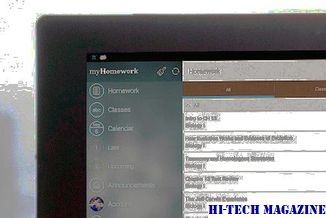
Quảng cáo đầu tiên có tiêu đề "V Word". Điểm giới thiệu máy tính với nút bấm màu đỏ lớn, cố kiểm duyệt Mac mỗi khi anh ta nói tên Vista. "V Word" miêu tả quyết định của Microsoft không đưa ra tên Vista nhiều trong chiến dịch mới, nhưng sử dụng thuật ngữ chung chung hơn là "Windows".
Hoa Kỳ. Các nhà khai thác di động lớn của Hoa Kỳ đang đặt trọng lượng của họ sau một chiến dịch chống lại nhắn tin trong khi lái xe sẽ bao gồm một loạt quảng cáo và mô phỏng lái xe lưu diễn khắp đất nước mùa hè này. tất cả các nhà khai thác di động đều đang đặt trọng lượng của họ sau một chiến dịch chống lại nhắn tin trong khi lái xe sẽ bao gồm một quảng cáo quảng cáo và mô phỏng lái xe lưu diễn khắp đất nước mùa hè này.

Thứ ba, Verizon, Sprint Nextel và T-Mobile USA tham gia Có thể chờ đợi ”chiến dịch mà AT & T bắt đầu vào năm 2010. Thứ hai tới, chiến dịch sẽ khởi động quảng cáo truyền hình, radio và quảng cáo trực tuyến cho người tiêu dùng về sự nguy hiểm của nhắn tin và lái xe, và trình mô phỏng lái xe sẽ tham quan quốc gia để chứng minh mức độ nguy hiểm của thực tế







